A maioria dos routers sem fios (e outros pontos de acesso) têm funcionalidades que seleccionam automaticamente um canal sem fios para utilização. Muitas vezes o canal é seleccionado no arranque, e esta é uma das razões pelas quais “reiniciar o seu router” é um conselho tão comum quando tem problemas com a sua rede sem fios.
Se tiver frequentemente tais problemas que depois são resolvidos por um reinício, pode ser uma boa ideia verificar quais os canais que estão a ser utilizados e, opcionalmente, seleccionar você mesmo o canal para os seus pontos de acesso.
Below damos alguns conselhos sobre a escolha de um scanner Wi-Fi, explicamos o que procurar nos resultados de um scan Wi-Fi e apresentamos um exemplo de scans de uma vizinhança regular.
Quando deve utilizar um scanner Wi-Fi?
Se estiver a pensar que redes sem fios estão disponíveis onde está, que canais estão a utilizar e quão fortes são os sinais sem fios para cada uma das redes, deve utilizar um scanner Wi-Fi. Se estiver a ter problemas com:
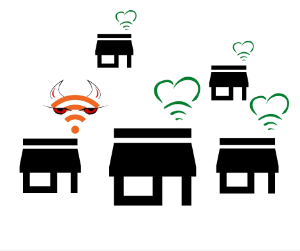
- Conexões sem fios fracas ou instáveis na sua casa.
- Mobiles, computadores, ou outros dispositivos que não consigam encontrar a rede. Para isso, ver também mais conselhos em Cinco perguntas a fazer quando o seu telefone não encontra Wi-Fi
No entanto, se procura medir a cobertura e a força do sinal para a sua própria rede, terá mais benefícios com a utilização de um mapeador de calor. Pode encontrar mais informações sobre isso aqui: Mapeie a sua rede sem fios com um mapeador de calor.
Escolha um scanner Wi-Fi para telemóvel ou PC
No exemplo abaixo, utilizamos a aplicação inSSIDer. É bastante dispendioso, mas existe uma versão mais simples e gratuita para Windows.
Scaners Wi-Fi gratuitos estão disponíveis para a maioria das plataformas. Aqui estão as nossas sugestões:
| Program | ||
|---|---|---|
| Windows, Mac OS X | Inssider | |
| Windows | Acrílico sem fiosFi | |
| iOS | Apple AirPort Utility | Como utilizar a aplicação AirPort para iOS como Scanner Wi-Fi |
| Mac OS X | Wi-Fi Explorer | |
| Android | Wi-Fi Analyzer |
O que se faz com os resultados de um scan Wi-Fi?
Quando vê que canais estão a ser utilizados por outras redes, pode mudar o canal na sua própria rede para reduzir a interferência, principalmente na banda de 2,4 GHz, onde a interferência e a sobreposição estão a causar mais problemas.
Se vir que a sua própria rede está no mesmo canal que muitas redes vizinhas, pode mudar a sua configuração acedendo às definições do seu router ou outro ponto de acesso sem fios e mudando o canal lá. Siga as instruções fornecidas pelo fornecedor para o seu router/ponto de acesso – como proceder varia de produto para produto.
Duas regras de selecção de canal na banda de 2,4 GHz
Na medida do possível, não quer outros pontos de acesso próximos que utilizem o mesmo canal.
Evite a sobreposição de canais
Recomendamos que se mantenha os canais 1, 6 ou 11 com 2,4 GHz para conseguir a melhor estabilidade, e que todos os dispositivos sejam capazes de encontrar a rede sem fios independentemente de onde e quando foram fabricados. É comum aderir a estes três canais, embora na Noruega se possa teoricamente utilizar todos os canais de 1 a 13.
Isto porque:
- A utilização dos canais 2-5 e 7-10 causa sobreposição de sinais com outros canais. Quando todos se colam a 1, 6 e 11, a interferência será melhor tratada do que se viesse de canais adjacentes, pois podem criar interferência para muitas pessoas, como vemos no exemplo abaixo.
- Usar os canais 12 e 13 é proibido em vários países, pelo que o equipamento feito para outros mercados que não o europeu, e alguns produtos de baixo custo podem ter problemas de ligação. Ver também: Cinco perguntas a fazer quando o seu telefone não encontra Wi-Fi.
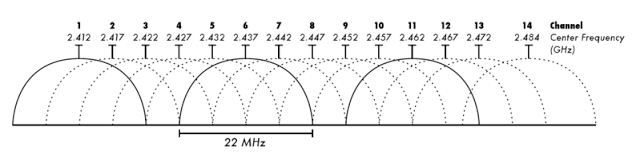
Veja a Força do Sinal
Veja também a força do sinal de cada rede. Se existirem outras redes sem fios no mesmo canal, tente seleccionar um canal onde o sinal da outra rede sem fios seja 20 dBm mais fraco do que o seu sinal sem fios.
Na prática, isto será virtualmente impossível de conseguir em todo o lado num apartamento ou numa casa se tiver apenas um único ponto de acesso (normalmente o router). Mas se tiver vários pontos de acesso, estes podem ser colocados para cobrir diferentes áreas.
Mais sobre a força do sinal sem fios pode ser lido aqui: Força do sinal Wi-Fi: O que é um bom sinal e como o mede?
Exemplo: Como Avaliar Interferência e Seleccionar um Canal
A imagem abaixo mostra um scan feito numa vizinhança regular com o programa inSSIDer. Neste exemplo, vemos que existem muitas redes sem fios na banda de frequência de 2,4 GHz.
AirTies_Air4920_EI78 é a nossa rede neste exemplo. Idealmente, esta seria a única rede sem fios na área, mas esta é, evidentemente, uma ideia bastante rebuscada nos dias de hoje.
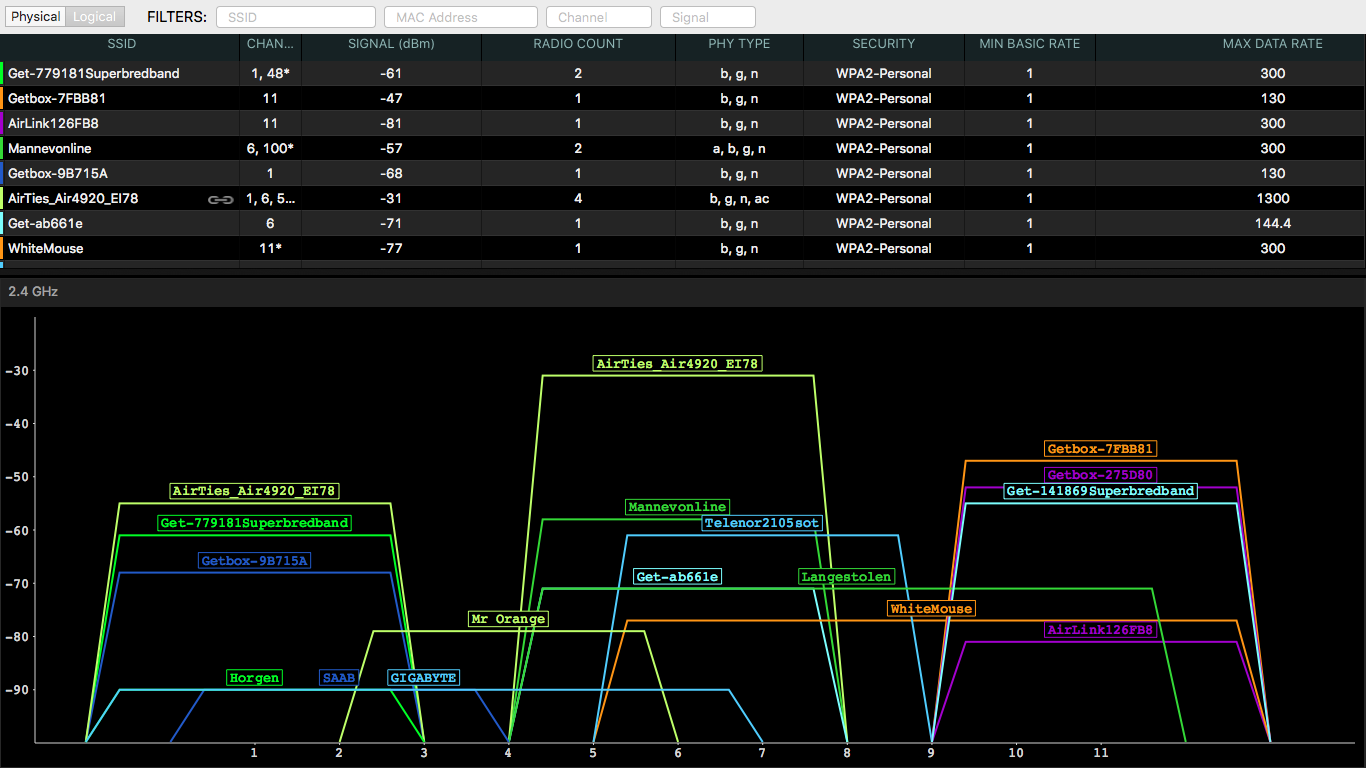
Interferência no mesmo canal
A maior parte das redes aqui estão agrupadas em torno dos canais 1, 6, e 11. Isto é o que se chama “interferência de co-canal” – redes nos mesmos canais que interferem umas com as outras. A norma Wi-Fi aborda isto, fazendo com que as redes tenham de tentar adaptar-se umas às outras, quase como conduzir numa fila.
Interferência noutros canais
Outro desafio vem das redes Mr Orange, Langestolen, WhiteMouse, SAAB e Telenor2105sot. Não utilizam os canais 1, 6, ou 11, e por isso interferem com vários canais simultaneamente. A isto chama-se “interferência de canal adjacente”, interferência de canais circundantes.
Com este ruído de outros, pouco podemos fazer, excepto talvez perguntar ao vizinho se ele pode mudar o canal para a sua rede – ou esperar que ele leia este artigo!
O ruído nos canais adjacentes é pior do que o ruído no mesmo canal para equipamento Wi-Fi, e a experiência é provavelmente melhor para todos se também aderirem aos canais 1, 6 e 11.
Além disso, vemos que Whitemouse e Langestolen são muito mais largos do que as outras redes, o que significa que estão a funcionar em modo 40 MHz nos seus routers para obterem velocidades mais altas. Isto dá-lhes uma área de transmissão maior, mas também os torna mais susceptíveis à interferência de canais adjacentes – e estas redes são provavelmente bastante instáveis.
Seleccionando o Melhor Canal Wi-Fi
Então qual o canal que devemos utilizar? Note que isto apenas mostra um scan executado a partir de um único local no apartamento – idealmente, deve medir em locais diferentes e seleccionar canais com base no local onde se utiliza a rede sem fios.
Com base neste scan, atingimos a seguinte ordem de prioridade:
- Canal 6
- Canal 11
- Canal 1
Canal 1 é a nossa última escolha porque há muitas outras redes que o utilizam e que têm aproximadamente a mesma força de sinal que a nossa e roubarão o tempo de antena.
Channel 6 admite ter várias redes em canais adjacentes que interferem um pouco para nós, mas enquanto o nosso sinal for muito mais forte do que aqui, isto deverá funcionar bem. É também uma vantagem o facto de existir apenas uma outra rede no mesmo canal aqui (Mannevonline).
Channel 11 tem mais redes do que o canal 6, mas menos do que o canal 1 – a questão é se a nossa rede terá um sinal mais forte do que as outras que já estão no canal 11 se nos movermos para lá.
Space to Play Around na banda de 5 GHz
Como sempre, recomendamos: Utilize a rede de 5 GHz tanto quanto possível, assumindo que tem um router/ponto de acesso e dispositivos que a suportam.
A imagem abaixo mostra que existe actualmente muito espaço e canais livres na rede de 5 GHz. Aqui é muito menos importante – na maioria dos casos, totalmente desnecessário – controlar o canal.
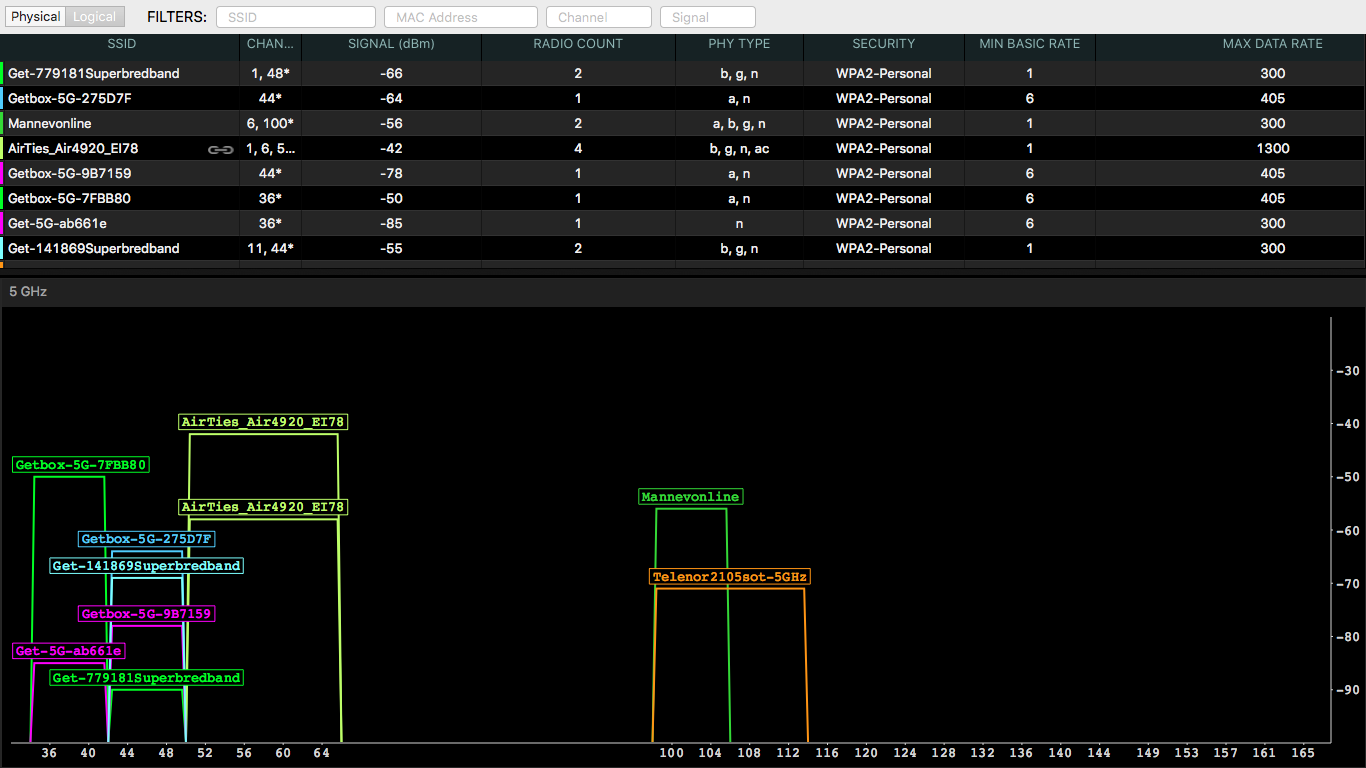
Artigo de Jan Pedro Tumusok e Jorunn D. Newth